
Tạo giao diện tùy chỉnh cho máy Mac của bạn
Có một số cách để đặt giao diện tùy chỉnh—vùng nền của màn hình—cho màn hình nền của bạn.
Thay đổi hình ảnh bạn nhìn thấy trên màn hình nền
Trong tùy chọn Màn hình nền, bạn có thể chọn hình ảnh được hiển thị trên màn hình nền của mình. Máy Mac của bạn có nhiều hình ảnh màn hình nền để chọn, nhưng bạn cũng có thể sử dụng hình ảnh của riêng bạn hoặc chọn màu đồng nhất.
Mẹo: Để sử dụng nhanh ảnh bạn có trong ứng dụng Ảnh, hãy chọn ảnh trong Ảnh, bấm nút Chia sẻ ![]() trên thanh công cụ Ảnh, sau đó chọn Đặt Ảnh Màn hình.
trên thanh công cụ Ảnh, sau đó chọn Đặt Ảnh Màn hình.
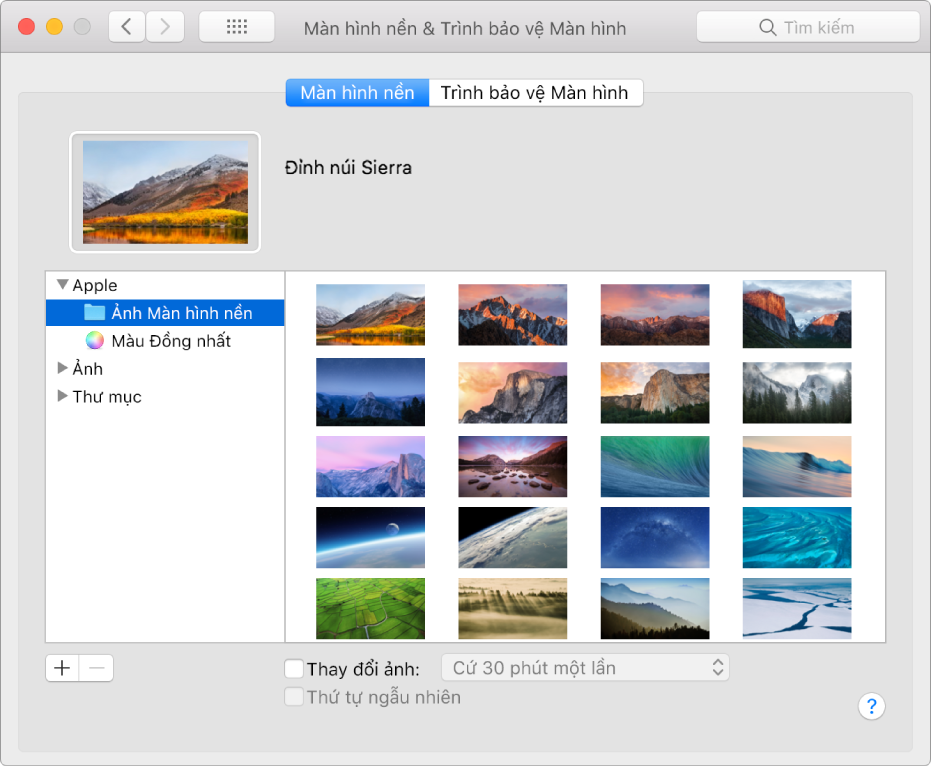
Chọn menu Apple > Tùy chọn hệ thống, bấm vào Màn hình nền & Trình bảo vệ Màn hình, sau đó bấm vào Màn hình nền.
Ở bên trái, tìm hình ảnh hoặc màu:
Các hình ảnh và màu sắc đi kèm với máy Mac: Bấm vào tam giác hiển thị bên cạnh Apple, sau đó chọn Ảnh Màn hình nền hoặc Màu Đồng nhất.
Ảnh của bạn: Bấm vào tam giác hiển thị bên cạnh Ảnh (hoặc iPhoto, nếu khả dụng). Nếu các ảnh của bạn nằm trong Ảnh hoặc thư mục khác, hãy bấm vào dấu tam giác bên cạnh Thư mục, sau đó chọn thư mục.
Để thêm thư mục, hãy bấm vào nút Thêm
 , điều hướng đến và chọn thư mục, sau đó bấm vào Chọn.
, điều hướng đến và chọn thư mục, sau đó bấm vào Chọn.Nếu bạn không thấy mục nào khi chọn thư mục có hình ảnh của bạn, hình ảnh đó có thể không có định dạng tệp đúng—JPEG, PICT, TIFF hoặc PNG. Để thay đổi định dạng ảnh, hãy mở ảnh trong ứng dụng Xem trước, sau đó lưu ảnh ở định dạng mới. Nếu ảnh bị mờ, thử sử dụng ảnh lớn hơn, chẳng hạn như 1024 x 768 điểm ảnh.
Ở bên phải, chọn ảnh bạn muốn sử dụng.
Màn hình nền sẽ thay đổi ngay, để bạn có thể thấy ảnh trông như thế nào. Khi bạn sử dụng ảnh của riêng mình, bạn có thể chọn xem ảnh sẽ lấp đầy màn hình, được căn giữa hay được sắp xếp theo cách khác. Bạn có thể dễ dàng bấm và thử các ảnh, cũng như các cách sắp xếp khác nhau, cho đến khi bạn thấy ưng ý nhất.
Nếu không muốn chỉ dùng một ảnh, bạn có thể luân chuyển giữa tất cả các ảnh trong một thư mục. Chọn hộp kiểm “Thay đổi ảnh”, sau đó chọn tần suất bạn muốn thay đổi ảnh—chẳng hạn như hàng giờ. Tùy chọn này có thể ảnh hưởng đến hiệu suất của một số ứng dụng, chẳng hạn như trò chơi, sử dụng nhiều đồ họa. Để chỉ dùng một ảnh lần nữa, hãy bỏ chọn hộp kiểm đó.
Bạn có thể sử dụng ảnh bạn nhìn thấy trên web làm ảnh màn hình nền. Giữ Control khi bấm vào hình ảnh, sau đó chọn Sử dụng Hình ảnh làm Hình ảnh cho Màn hình nền.
Sử dụng trình bảo vệ màn hình
Trong tùy chọn Trình bảo vệ Màn hình, bạn có thể chọn trình bảo vệ màn hình để ẩn màn hình nền khi bạn không ngồi trước máy Mac.
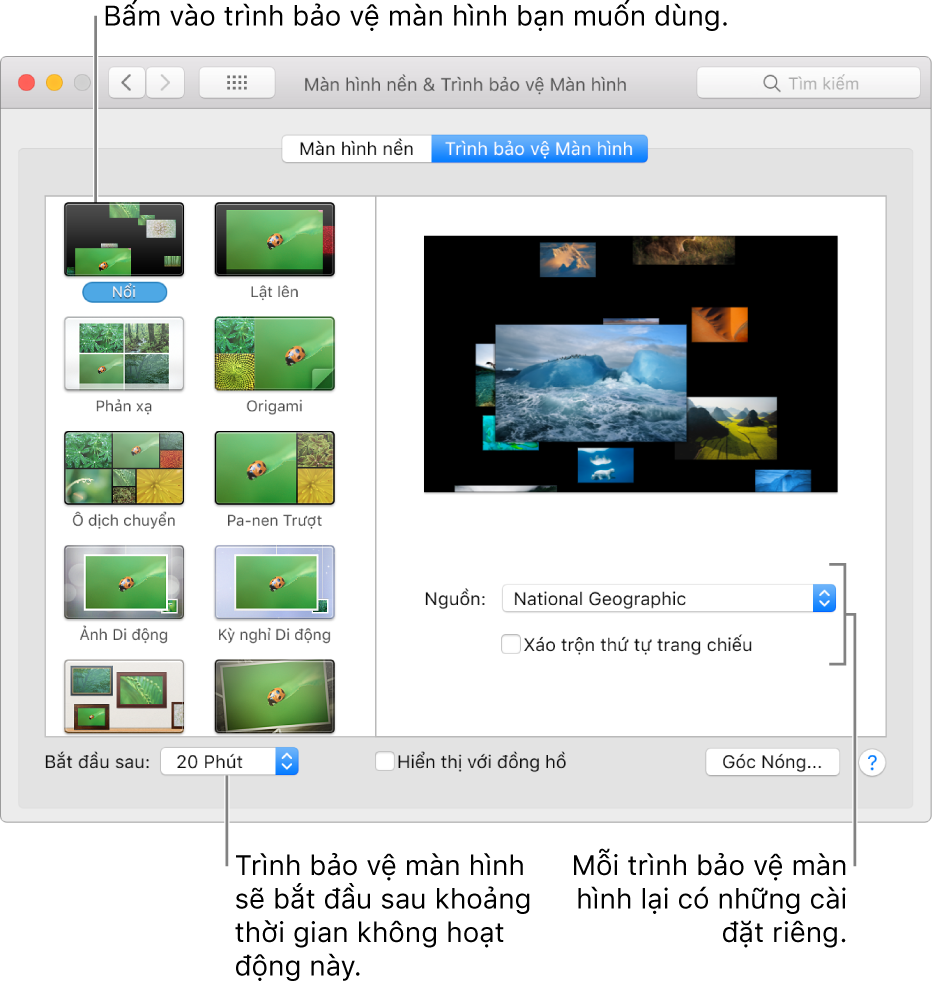
Chọn menu Apple > Tùy chọn hệ thống, bấm Màn hình nền & Trình bảo vệ Màn hình, sau đó bấm Trình bảo vệ Màn hình.
Bấm vào trình bảo vệ màn hình ở bên trái, sau đó đặt các tùy chọn cho cách xuất hiện.
Nguồn: Bấm vào menu bật lên, sau đó chọn các hình ảnh sẽ xuất hiện trong trình bảo vệ màn hình. Bạn có thể sử dụng hình ảnh đi kèm máy Mac hoặc chọn hình ảnh từ Thư viện ảnh của bạn hoặc một thư mục khác.
Khu vực xem trước cho thấy cách xuất hiện của trình bảo vệ màn hình; hãy đợi một lát để xem trước phần lựa chọn của bạn.
Xáo trộn thứ tự trang chiếu: Chọn hộp kiểm này để hiển thị ảnh theo thứ tự ngẫu nhiên bất kể thứ tự của ảnh trong nguồn.
Đặt các tùy chọn khác cho trình bảo vệ màn hình.
Bắt đầu sau: Bấm vào menu bật lên, sau đó chọn khoảng thời gian máy Mac cần đợi trước khi khởi động trình bảo vệ màn hình. Chẳng hạn, nếu bạn chọn 5 Phút thì trình bảo vệ màn hình sẽ bắt đầu sau khi máy Mac không hoạt động trong năm phút.
Hiển thị với đồng hồ: Chọn hộp kiểm này để hiển thị thời gian trong trình bảo vệ màn hình.
Góc nóng: Chọn hộp kiểm này để đặt lối tắt khởi động trình bảo vệ màn hình.
Để dừng trình bảo vệ màn hình và quay lại màn hình nền, hãy nhấn bất kỳ phím nào, di chuyển chuột hoặc chạm vào bàn di chuột.
Nếu bạn muốn tăng sự bảo mật khi dừng trình bảo vệ màn hình, hãy xem Yêu cầu có mật khẩu sau khi đánh thức máy Mac.
Làm cho thanh menu và Dock trở nên sẫm màu
Bạn có thể tạo hình thức sẫm hơn cho màn hình nền bằng cách đặt để thanh menu và Dock trở nên tối màu.
Chọn menu Apple > Tùy chọn hệ thống, sau đó bấm vào Cài đặt chung.
Đánh dấu chọn “Sử dụng thanh menu và Dock tối màu”.
Thay đổi màu nút, menu, cửa sổ và màu tô sáng
Sử dụng khung Cài đặt chung của Tùy chọn hệ thống để chọn màu mới cho các nút, menu, cửa sổ và cho phần văn bản được chọn.
Chọn menu Apple > Tùy chọn hệ thống, sau đó bấm vào Cài đặt chung.
Bấm vào menu bật lên Giao diện, sau đó chọn màu sẽ dùng cho các nút, menu và cửa sổ.
Bấm vào menu bật lên “Màu tô sáng”, sau đó chọn màu sẽ dùng để tô sáng phần văn bản được chọn.